A. Pengertian Grafis Berbasis Vektor dan Grafis Berbasis Bitmap
Grafis adalah gambar yang tersusun dari koordinat-koordinat. Dengan demikian sumber gambar yang muncul pada layar monitor komputer terdiri atas titik-titik yang mempunyai nilai koordinat. Layar Monitor berfungsi sebgai sumbu koordinat x dan y.
Pada desain grafis, desain dibagi menjadi 2 kelompok yakni desain bitmap dan vektor. Grafis desain bitmap dibentuk

dengan
raster/pixel/dot/titik/point koordinat. Semakin banyak jumlah titik yang membentuk suatu grafis bitmap berarti semakin tinggi tingkat kerapatannya. Hal ini menyebabkan semakin halus citra grafis, tetapi kapasitas filenya semakin besar.
Ketajaman warna dan detail gambar pada tampilan bitmap bergantung pada banyaknya pixel warna atau resolusi yang membentuk gambar tersebut. Hal ini berkaitan erat dengan kemampuan monitor danVGA ( Video Graphic Adapter ) yang digunakan. Jika gambar tampilan bitmap berresolusi tinggi di tampilkan pada monitor yang berresolusi rendah akan mengakibatkan gambar terlihat kasar , bahkan terlihat kabur berbentuk kotak-kotak ( juggy ) jika dilakukan pembesaran gambar. Satuan untuk ukuran grafis jenis bitmap ini adalah dpi ( dot per inch ) yang berarti banyaknya titik dalam satu inci. Untuk lebih memahami grafis jenis bitmap .
Beberapa grafis bitmap dapat Anda temui di file komputer, yakni file komputer yang berekstensi : .bmp, .jpg, .tif, .gif, dan .pcx. Grafis ini biasa digunakan untuk kepentingan foto-foto digital.
Program aplikasi grafis yang berbasis bitmap, antara lain : Adobe Photoshop, Corel Photopaint, Microsoft Photo Editor dan Macromedia Fireworks. Semua program tersebut menawarkan kemudahan dan kelengkapan fiturnya.

Selain grafis jenis bitmap, ada grafis jenis vektor yang merupakan perkembangan dari sistem grafis bitmap (digital). Grafis ini tidak tergantung pada banyaknya pixel penyusunnya dan kondisi monitor karena tampilan vektor tersusun atas garis-garis. Tampilan akan terlihat jelas meskipun dilakukan pembesaran (
zooming).
Penggunaan titik-titik koordinat dan rumus-rumus tertentu dapat menciptakan bermacam-macam bentuk grafis, seperti lingkaran, segitiga, bujur sangkar dan poligon. Dengan demikian , pemakaian grafis vektor akan lebih irit dari segi volume file, tetapi dari segi pemakaian prosessor akan memakan banyak memori.
Program aplikasi grafis yang berbasis vektor antara lain : CorelDraw , Macromedia Free hand, Adobe Illustrator dan Micrografx Designer.
Perbedaan Grafis Vektor dan Grafis Bitmap
| Vektor | Bitmap |
| 1. Gambar tetap jelas ketika di perbesar | 1. Gambar kurang jelas ketika di perbesar |
| 2. Tersusun oleh garis dan kurva | 2. Tersusun atas titik-titik/dot |
| 3. Ukuran File yang dihasilkan kecil | 3. Ukuran File yang dihasilkan besar |
| 4. Kualitas grafis tidak bergantung dari banyaknya pixel | 4. Kualitas grafis bergantung dari banyaknya pixel |
Sumber : Buku TIK Kelas XII karangan Rudi Hidayat dkk, Penerbit Arilangga
GRAFIS VEKTOR dan BITMAP
1. Pengertian Grafis Vektor dan Bitmap Pengertian Grafis Vektor Grafis vektor adalah objek gambar yang dibentuk melalui kombinasi titik-titik dan garis dengan menggunakan rumusan matematika tertentu. Pengertian Grafis Bitmap Grafis Bitmap adalah objek gambar yang dibentuk berdasarkan titik-titik dan kombinasi warna.
2. Kelebihan dan kekurangan grafis vektor dan bitmap Kelebihan Grafis Vektor
•Ruang penyimpanan untuk objek gambar lebih efisien
•Objek gambar vektor dapat diubah ukuran dan bentuknya tanpa menurunkan mutu tampilannya
•Dapat dicetak pada resolusi tertingi printerdan menyunting bentuk vektor relatif lebih mudah dan menyenangkan Kekurangan Grafis Vektor
•Tidak dapat menghasilkan objek gambar vektor yang prima ketika melakukan konversi objek gambar tersebut dari format bitmap Kelebihan Grafis Bitmap
•Dapat ditambahkan efek khusus tertentu sehingga dapat membuat objek tampil sesuai keinginan.
•Dapat menghasilkan objek gambar bitmap darionjek gambar vektor dengan cara mudah dan cepat, mutu hasilnya pun dapat ditentukan Kelemahan Grafis Bitmap
•Objek gambar tersebut memiliki permasalahan ketika diubah ukurannya, khususnya ketika objek gambar diperbesar.
•Efek yang diidapat dari objek berbasis bitmap yakni akan terlihat pecah atau berkurang detailnya saat dicetak pada resolusi yang lebih rendah
3. Mengetahui aplikasi untuk membuat grafis vektor dan bitmap Program aplikasi untuk membuat grafis vektor dan bitmap itu banyak sekali macamnya, seperti Page Maker, Corel Photo Paint, CorelDraw, Adobe Photoshop dan masih banyak lagi yang lainnya. Tetapi yang akan dibahas disini program aplikasi CorelDraw dan Adobe Photoshop. CorelDraw merupakan salah satu program yang banyak digunakan dalam pembuatan desain grafis dan editing Bitmap yang dilengkapi dengan full color management system dan interactive tools yang memudahkan dalam pembuatan dan editing suatu objek. Sedangkan Adobe Photoshop merupakan salah satu program aplikasi yang digunakan unuk mengedit sebuah gambar (image) menjadi gambar yang lebih menarik, serta bisa menyunting foto dan gambar-gambar yang telah di-scan ke dalam komputer.
Editor grafik vektor
bersumber dari Wikipedia
Mengenali beberapa konsep asas seperti grafik vektor, grafik bitmap dan resolusi dapat membantu dalam menghasilkan hasil kerja yang berkesan. Pada dasarnya, grafik komputer terbahagi kepada dua kategori – grafik vektor and imej bitmap. Memahami perbezaan di antara kedua jenis grafik dapat membantu semasa anda membuat kerja. Sesetengah format fail hanya dapat menampung imej bitmap, manakala sesetengah format fail yang lain hanya menampung grafik vektor. Sebagai contoh, imej bitmap yang diimport ke dalam Adobe Illustrator tidak boleh disunting. Imej tersebut hendaklah disunting di dalam perisian seperti Adobe Photoshop. Apa itu grafik vektor? Grafik vektor terbina daripada garisan-garisan yang mengikut istilah matematik – vektor. Vektor menggambarkan grafik mengikut rupabentuk geometri grafik tersebut. Sebagai contoh, sebiji tayar basikal di dalam format grafik vektor terbina daripada definisi matematik di mana sebuah bulatan dengan radius tertentu, ditetapkan pada lokasi tertentu, dan terisi dengan warna tertentu. Grafik tersebut boleh dialih lokasinya, diubah saiznya, atau ditukar warnanya tanpa kehilangan kualiti grafik. Grafik vektor tidak bergantung kepada resolusi – grafik boleh diubah saiznya dan juga dicetak di atas mana-mana pencetak tidak kira berapa resolusinya tanpa kehilangan kualiti grafik tersebut. Kesimpulannya, grafik vektor adalah paling sesuai untuk teks (terutamanya teks yang kecil) dan grafik yang tebal (bold) di mana apabila diubah saiznya garisan yang jelas mestilah tidak hilang kualitinya – sebagai contoh, logo. Disebabkan monitor komputer memaparkan imej menggunakan grid, kedua-dua grafik vektor dan bitmap dipaparkan sebagai piksel.
BITMAP vs VEKTOR
Berbeda dengan bitmap design berbasis vector adalah grafis yang menggunakan objek goemetris dan perhitungan matematis. Oleh karena itu sebuah grafis vector dapat diperbesar (sebesar apapun) tanpa mengurangi ketajaman objek pada ukuran normal sebelum diedit (diperbesar atau diperkecil).

Gambar berbasis vector biasa digunakan untuk gambar atau design yang membutuhkan fleksibilitas. Artinya design tersebut bisa digunakan dalam berbagai kesempatan, dalam berbagai ukuran, dan dalam berbagai media reproduksi. Misalnya dalam pembuatan logo. Logo digunakan untuk berbagai keperluan, mulai dari kop surat, kartunama, booklet dan banyak lagi.
Grafis vektor juga sering digunakan untuk pembuatan design dengan presisi tinggi. Pada design ini ukuran, sudut, dan toleransi benar-benar diperhatikan. Contoh design gambar mesin, rancangan rumah, dan design produk.
Pada perkembangannya grafis vektor juga digunakan untuk pembuatan film animasi. Sudah banyak film kartun atau situs yang menggunakan grafis vektor sebagai mesin designnya.
Contoh program apikasi yang berbaasis vektor adalah Adobe Ilustrator, Macromedia Freehand, dan corelDraw.
5 macam aplikasi berbasis vektor dan
bitmap?
Buat aplikasi grafis berbasis vektor :
- Adobe Illustrator
- CorelDRAW
- Canvas 8
- Creature House Expression
- Xara X¹
- Zoner Draw

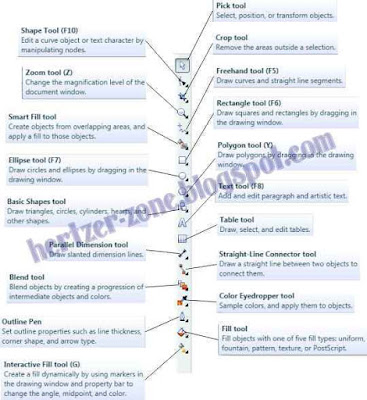

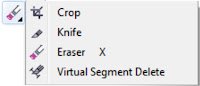



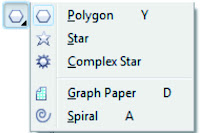

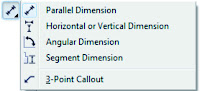
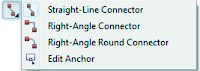

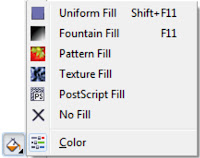

 dengan raster/pixel/dot/titik/point koordinat. Semakin banyak jumlah titik yang membentuk suatu grafis bitmap berarti semakin tinggi tingkat kerapatannya. Hal ini menyebabkan semakin halus citra grafis, tetapi kapasitas filenya semakin besar.
dengan raster/pixel/dot/titik/point koordinat. Semakin banyak jumlah titik yang membentuk suatu grafis bitmap berarti semakin tinggi tingkat kerapatannya. Hal ini menyebabkan semakin halus citra grafis, tetapi kapasitas filenya semakin besar. Selain grafis jenis bitmap, ada grafis jenis vektor yang merupakan perkembangan dari sistem grafis bitmap (digital). Grafis ini tidak tergantung pada banyaknya pixel penyusunnya dan kondisi monitor karena tampilan vektor tersusun atas garis-garis. Tampilan akan terlihat jelas meskipun dilakukan pembesaran (zooming).
Selain grafis jenis bitmap, ada grafis jenis vektor yang merupakan perkembangan dari sistem grafis bitmap (digital). Grafis ini tidak tergantung pada banyaknya pixel penyusunnya dan kondisi monitor karena tampilan vektor tersusun atas garis-garis. Tampilan akan terlihat jelas meskipun dilakukan pembesaran (zooming).






